 La corruption du disque dur est l’un des pires types de pertes de données, et cela peut arriver à tout moment. Bien qu’il y ait des mesures que vous pouvez prendre pour minimiser les chances que cela se produise, il n’y a aucune garantie que vous serez complètement à l’abri.
La corruption du disque dur est l’un des pires types de pertes de données, et cela peut arriver à tout moment. Bien qu’il y ait des mesures que vous pouvez prendre pour minimiser les chances que cela se produise, il n’y a aucune garantie que vous serez complètement à l’abri.
Si votre disque dur est devenu corrompu, vous devez agir rapidement afin de récupérer vos données en toute sécurité et de restaurer le disque dur à son fonctionnement normal. Lisez la suite pour découvrir comment réparer une corruption de disque dur.
Table des matières
Que faire si un disque dur devient corrompu
Il y a deux actions critiques que vous devez entreprendre lorsque vous découvrez que votre disque dur est devenu corrompu :
- Arrêtez de l’utiliser (et de préférence, débranchez-le en toute sécurité).
- Récupérez les données qui s’y trouvent.
La raison pour laquelle vous devriez cesser d’utiliser le disque est que vos données n’ont pas réellement disparu, elles sont juste dans un état vulnérable. Par exemple, si vous devez récupérer des données d’un disque dur interne, abstenez-vous de l’utiliser jusqu’à ce que vous soyez prêt à effectuer la récupération pour réduire les chances que vos données soient écrasées et deviennent irrécupérables.
Comment récupérer des données d’un disque dur corrompu
Avant de tenter de réparer un disque dur corrompu, vous devriez envisager de récupérer les données d’abord pour éviter de les perdre durant le processus.
La méthode que vous utilisez pour obtenir des données de votre disque dur corrompu dépendra de votre situation.
Scénario 1 : Le disque est visible et indique la bonne taille
Tant que votre disque dur est visible dans Gestion des disques et qu’il affiche la bonne taille, il y a de bonnes chances que vous puissiez récupérer vos données sans trop de problèmes. Pour faire cela en toute sécurité, nous allons utiliser Disk Drill Data Recovery pour créer une image disque du disque dur corrompu, éliminant les risques associés à une récupération de données sur le disque en direct.
- Téléchargez et installez Disk Drill.
- Cliquez sur Sauvegarde de disque.
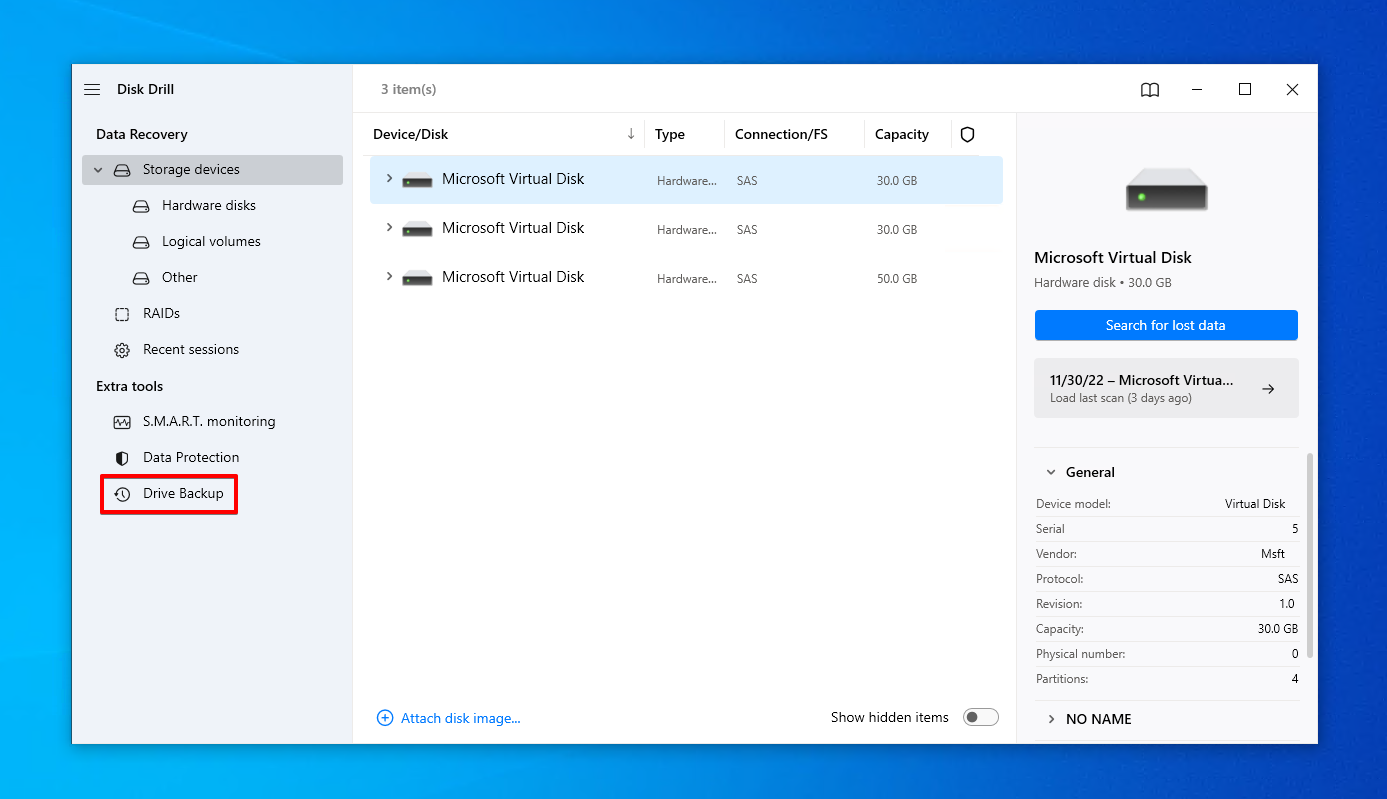
- Sélectionnez le disque, puis cliquez sur Sauvegarde Octet par Octet.
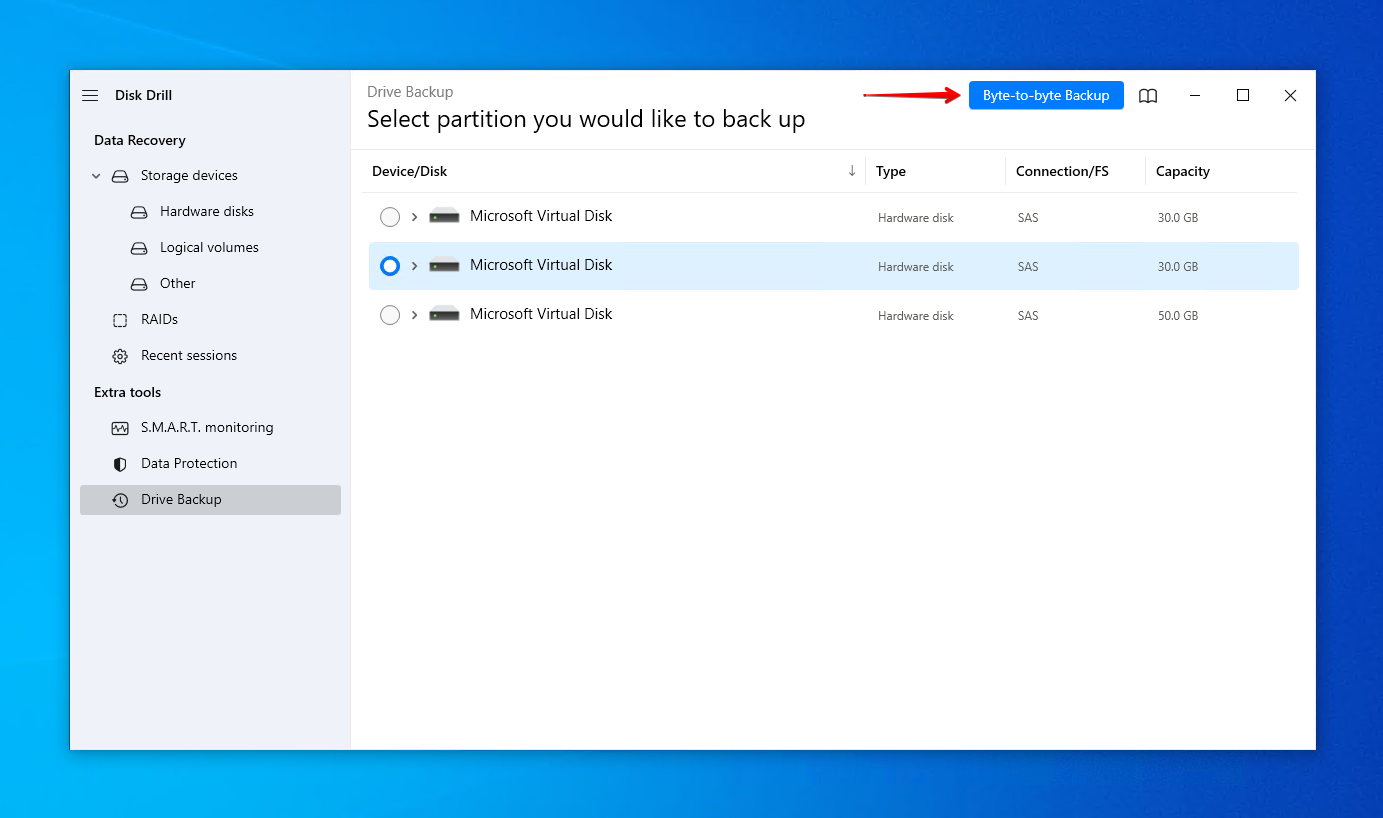
- Choisissez un chemin pour la sauvegarde, puis cliquez sur OK.
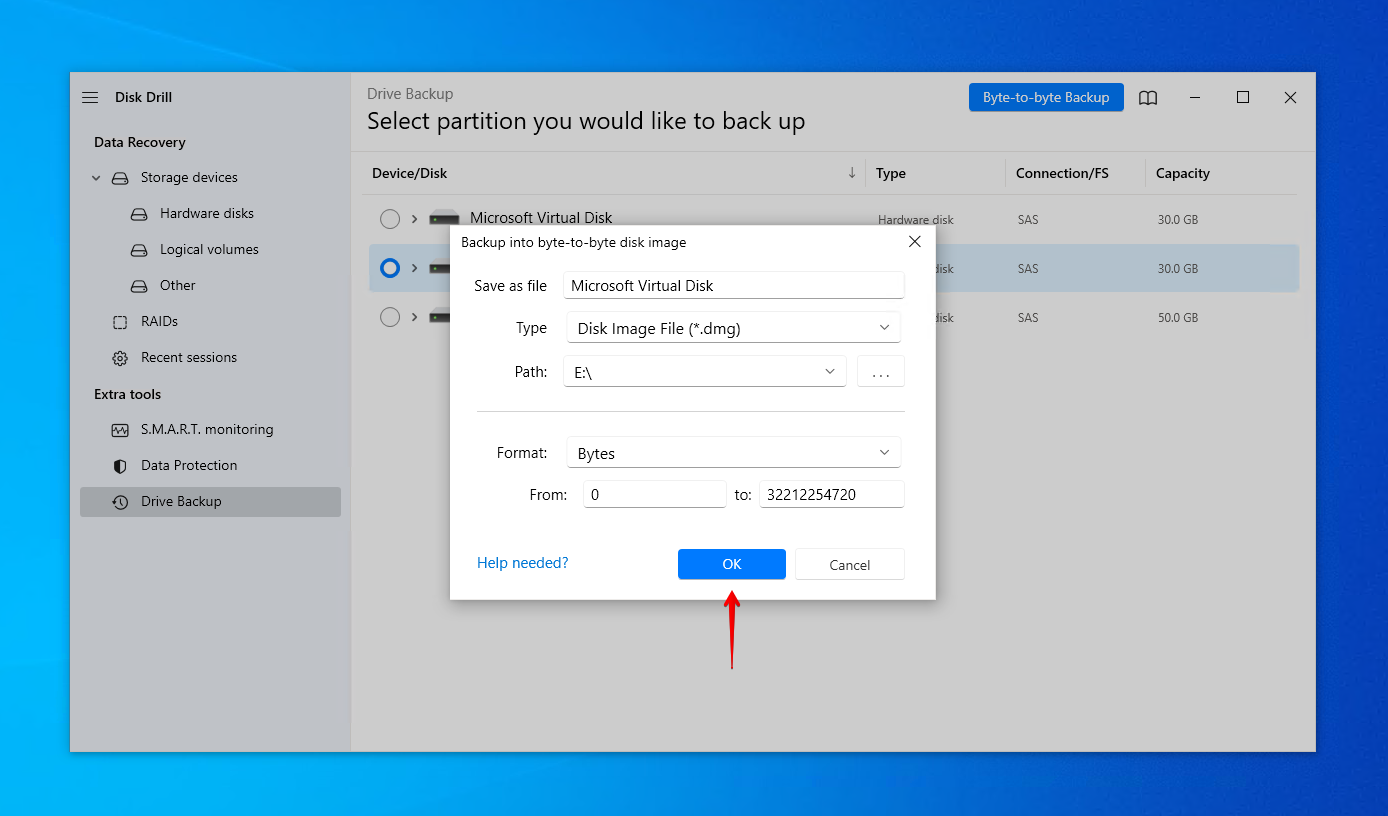
- Retournez à Périphériques de stockage et attachez l’image disque.
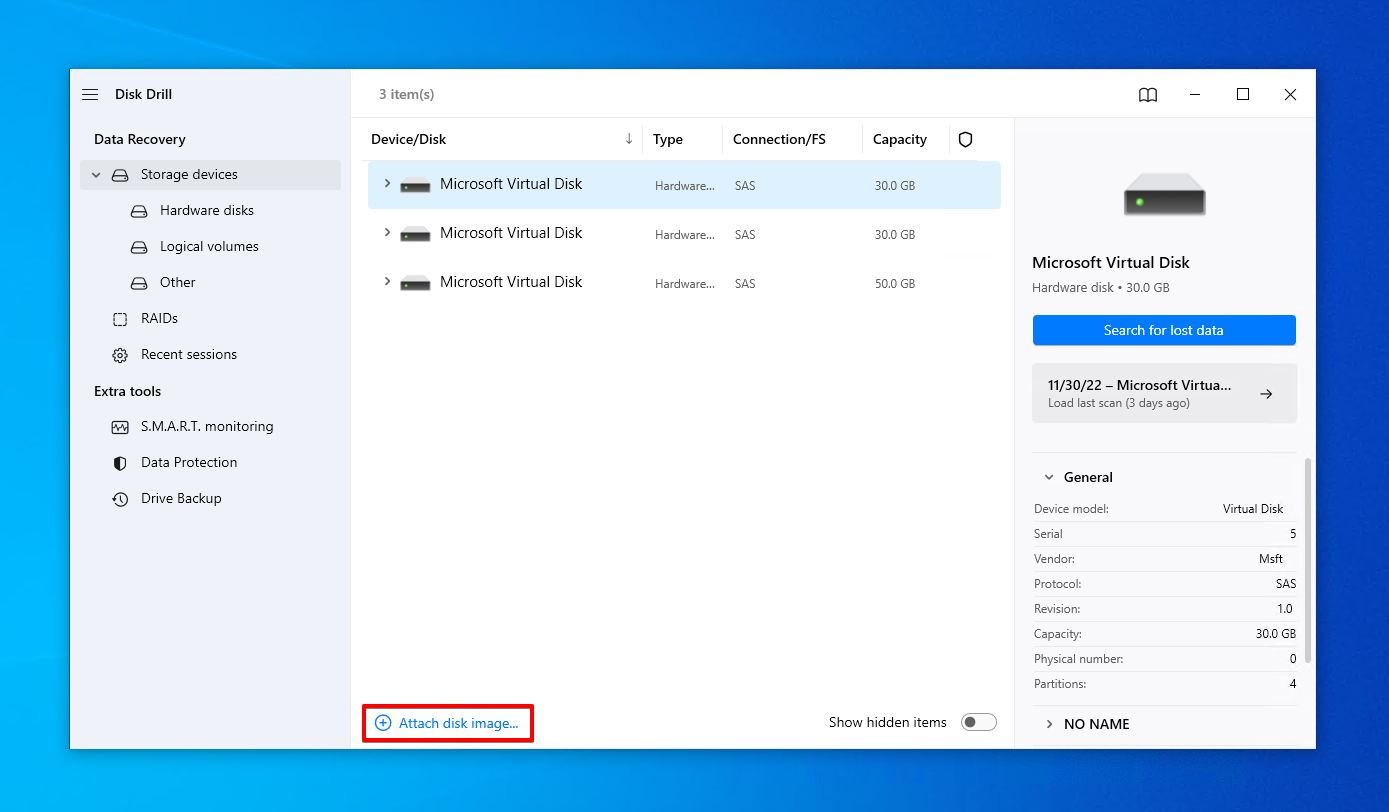
- Sélectionnez l’image disque, puis cliquez sur Recherche de données perdues.
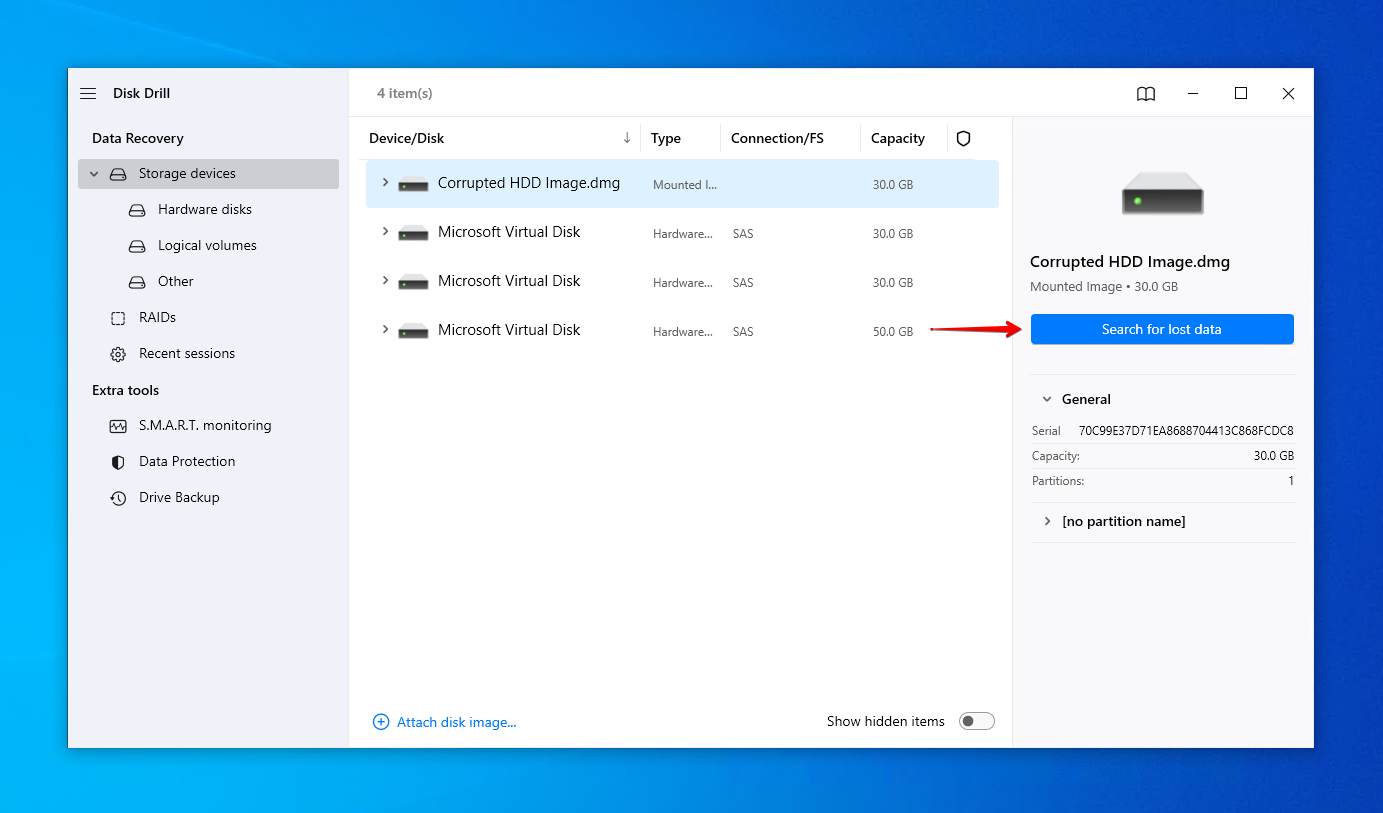
- Cliquez sur Examiner les éléments trouvés lorsque l’analyse est terminée. Si vous souhaitez récupérer tout immédiatement, cliquez sur Récupérer tout à la place.
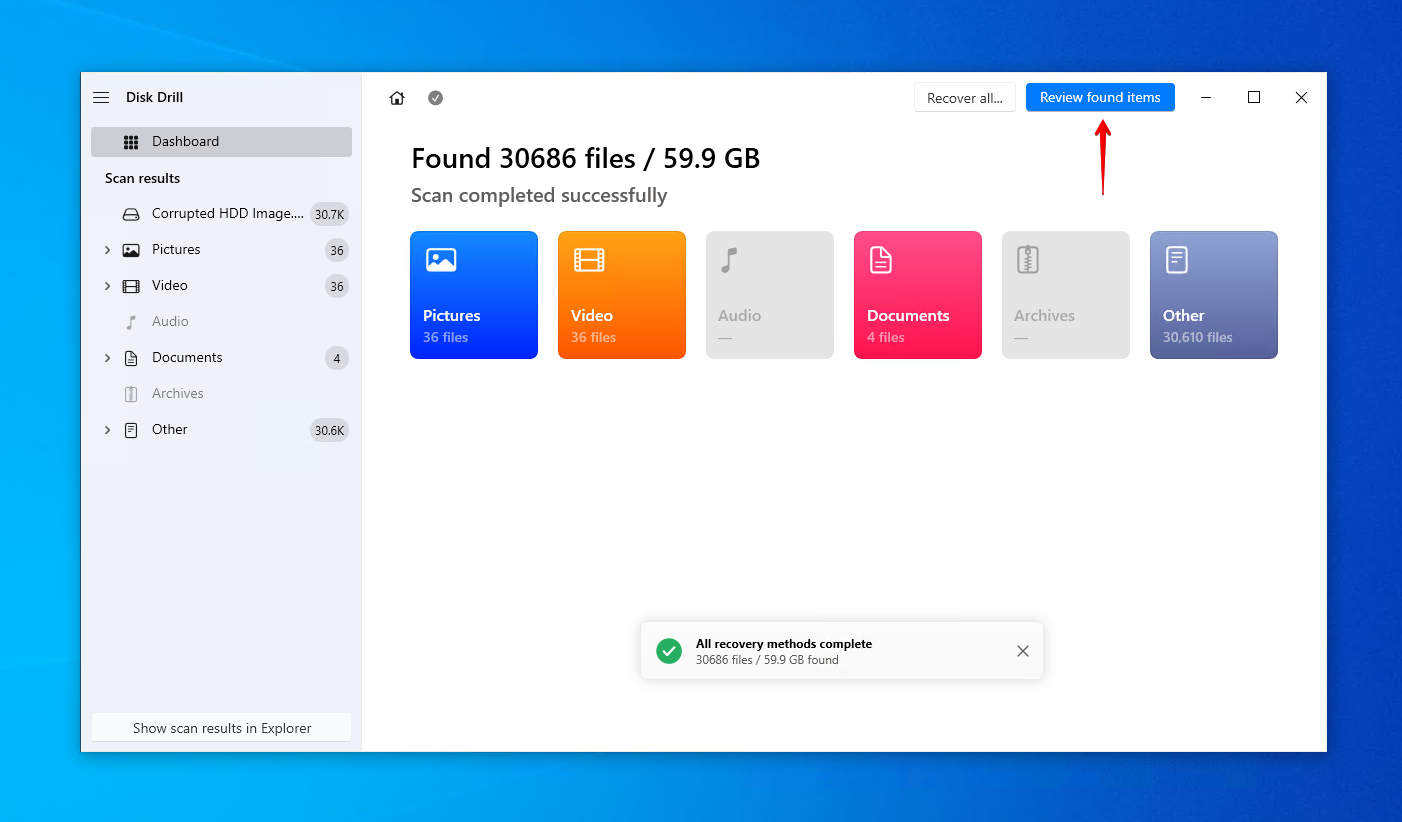
- Sélectionnez les fichiers que vous souhaitez récupérer à partir de l’image disque corrompue. Utilisez les boutons de filtrage pour organiser les résultats et trouver ce que vous cherchez plus rapidement. Lorsque vous êtes prêt, cliquez sur Récupérer.
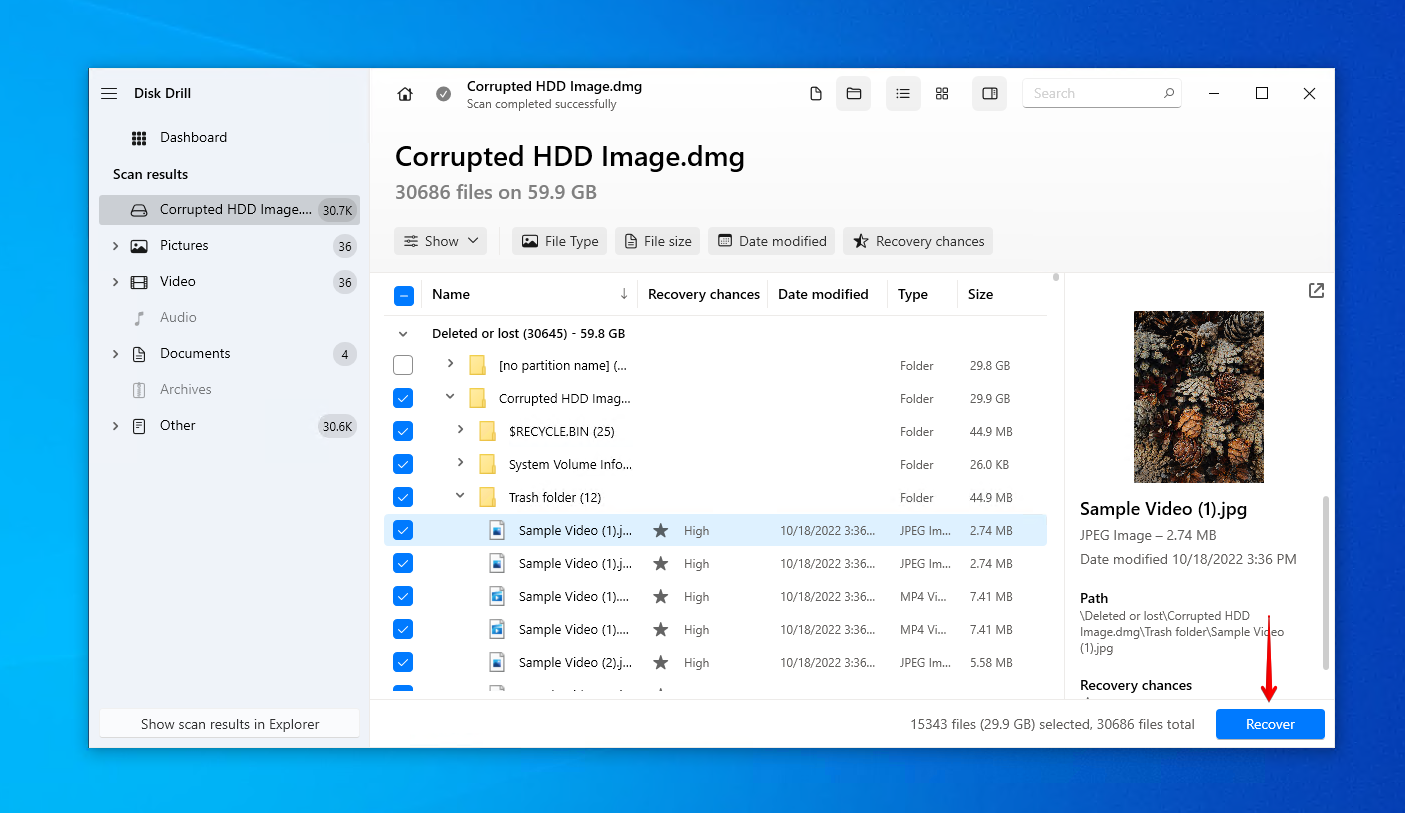
- Choisissez un emplacement sûr pour la récupération et cliquez sur Suivant.
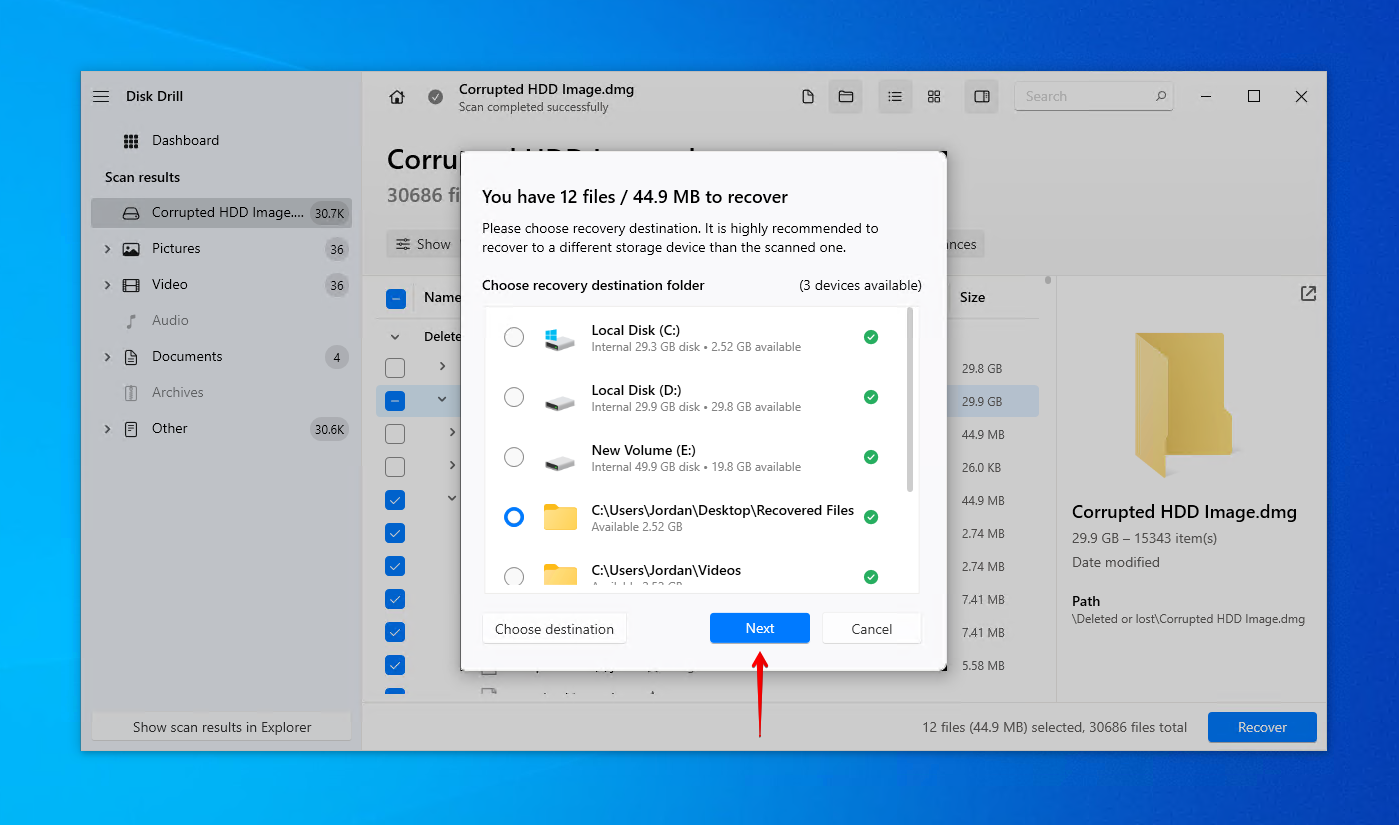
Scénario 2 : Le lecteur système est corrompu et ne démarre pas
Il est possible de réparer un disque dur corrompu qui ne démarre pas, mais récupérer des données à partir de celui-ci est un peu plus délicat (bien que toujours possible). Lorsque Windows ne se lance pas correctement, cela indique que certains fichiers système essentiels sont corrompus.
Dans ce cas, vous devrez retirer le disque dur de votre ordinateur et le connecter à un ordinateur fonctionnel en tant que disque dur externe. Une fois connecté, vous pourrez effectuer la récupération avec Disk Drill comme d’habitude.
Scénario 3 : Le disque est physiquement corrompu
La corruption physique est généralement le pire type de corruption, car les disques endommagés physiquement peuvent ne pas être reconnus lorsque vous les connectez. Dans de tels cas, un service de récupération de données est votre meilleure option, car ils sont spécialisés dans la récupération de disques durs corrompus. Faire appel aux services d’un professionnel de la récupération de données signifie que vous vous donnez la meilleure chance de récupérer vos données. C’est la meilleure façon de récupérer vos données, mais c’est aussi la plus coûteuse. Voici un bref aperçu du processus :
- Cliquez sur Commencer la récupération.
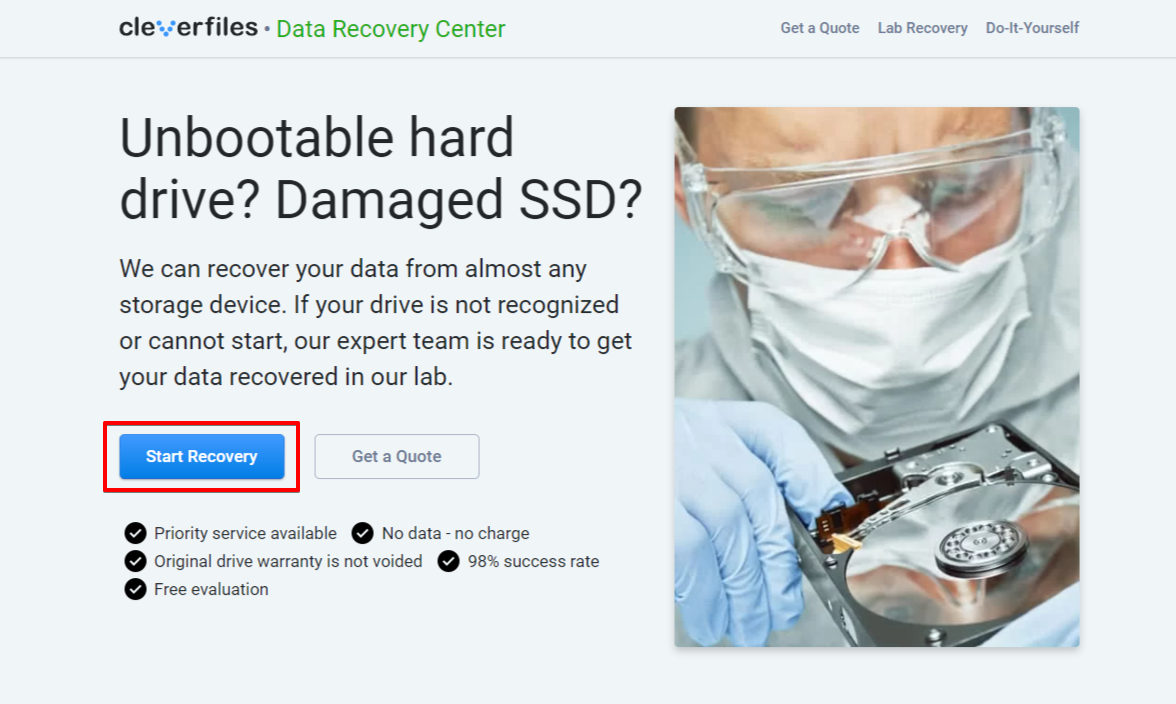
- Choisissez le type de service que vous souhaitez et remplissez vos informations.
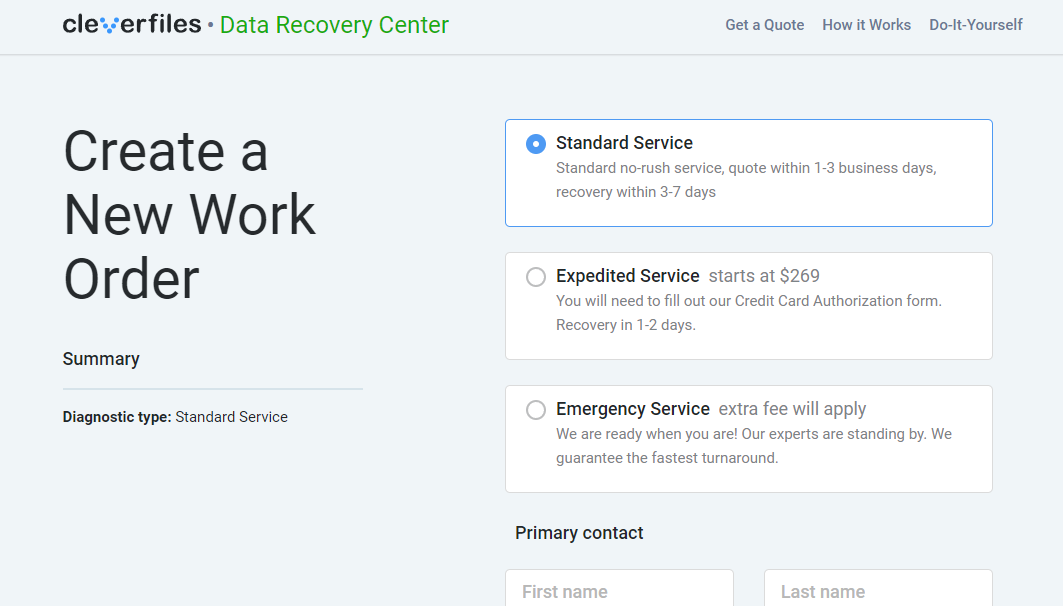
- Soumettez l’ordre de travail.
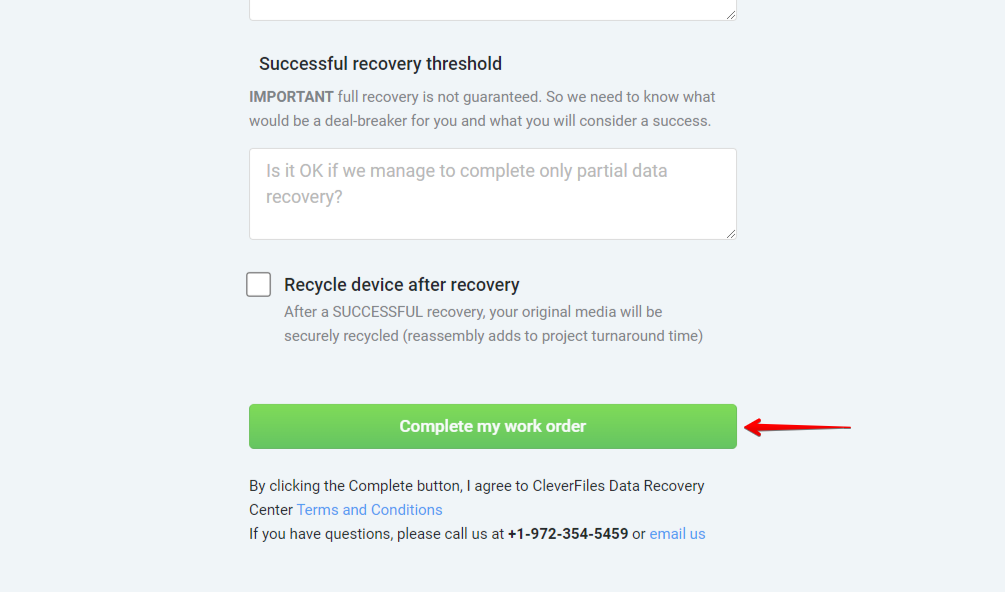
Une fois la récupération terminée, vos données vous seront retournées sur un périphérique de stockage sain, prêtes pour la sauvegarde.
Comment réparer un disque dur corrompu sous Windows
Une fois vos données récupérées en toute sécurité à partir du disque dur corrompu, vous pouvez envisager d’effectuer la récupération du disque dur corrompu. Il existe de nombreuses façons différentes de réparer un disque dur corrompu, nombre d’entre elles étant très faciles (surtout avec nos instructions).
Découvrez ces méthodes pour réparer un disque dur corrompu.
Méthode 1 : Essayez un autre câble ou port
Parfois, un disque dur corrompu est simplement le résultat d’un câble ou d’un port défectueux. Cela est particulièrement vrai si votre disque dur externe est corrompu, étant donné que votre câble est fréquemment connecté et déconnecté. Si les dégâts sont effectivement causés par une connexion défectueuse, c’est une manière rapide et facile de réparer un disque dur externe corrompu sans le formater.
Essayez un autre câble, puis essayez de connecter le lecteur à un autre port. Si vous voulez être extra minutieux, testez le disque dur dans un autre ordinateur entièrement. Si le défaut persiste, passez à la solution suivante.
Méthode 2 : Réparation avec CheckDisk
CheckDisk est un outil de réparation de disque dur qui vous permet de réparer des disques durs corrompus en utilisant CMD. Dans les cas où votre structure de disque est corrompue et illisible, CheckDisk est l’une des nombreuses manières de le réparer. De plus, c’est un excellent moyen de réparer des disques durs corrompus sans perdre de données.
Suivez ces étapes pour réparer un disque dur corrompu avec CheckDisk :
- Cliquez avec le bouton droit sur Démarrer et cliquez sur Windows PowerShell (Admin). Sous Windows 11, ce sera Terminal (Admin) à la place.
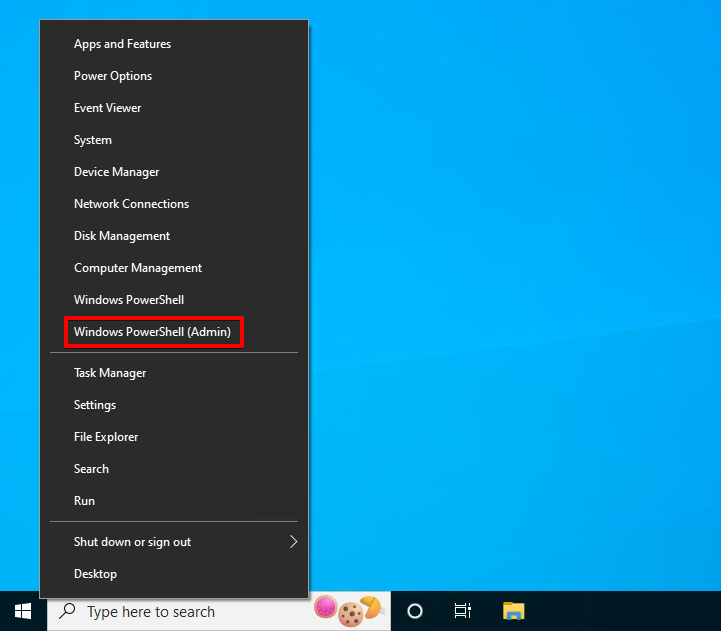
- Tapez
chkdsk *: /r. Remplacez * par la lettre de votre lecteur. Appuyez sur Entrée.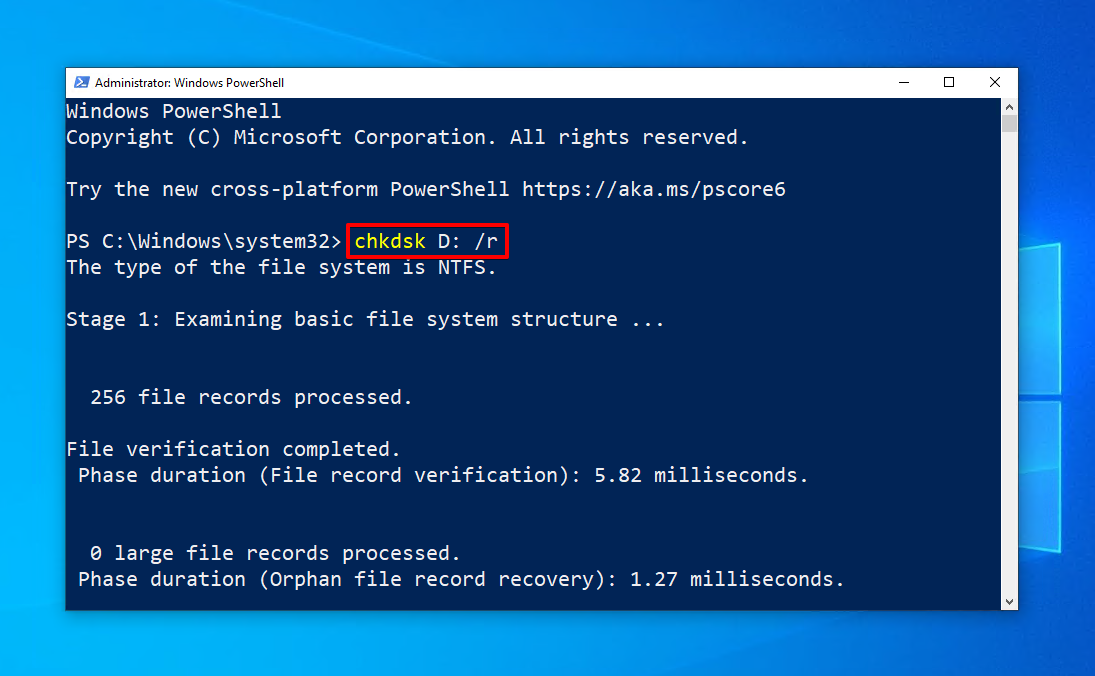
Méthode 3 : Scanner à la recherche de virus
Les virus cherchent à endommager votre ordinateur par conception. Si un virus a réussi à infecter votre ordinateur, effectuez une analyse pour le supprimer avant qu’il puisse faire plus de dégâts. Pour cela, vous pouvez utiliser n’importe quel programme antivirus. Nous allons utiliser le programme antivirus intégré à Windows 10 et 11, Microsoft Defender Antivirus.
Suivez ces instructions pour rechercher des virus sur votre ordinateur Windows :
- Cliquez avec le bouton droit de la souris sur votre disque et cliquez sur Analyser avec Microsoft Defender. Ceci effectuera une analyse rapide.
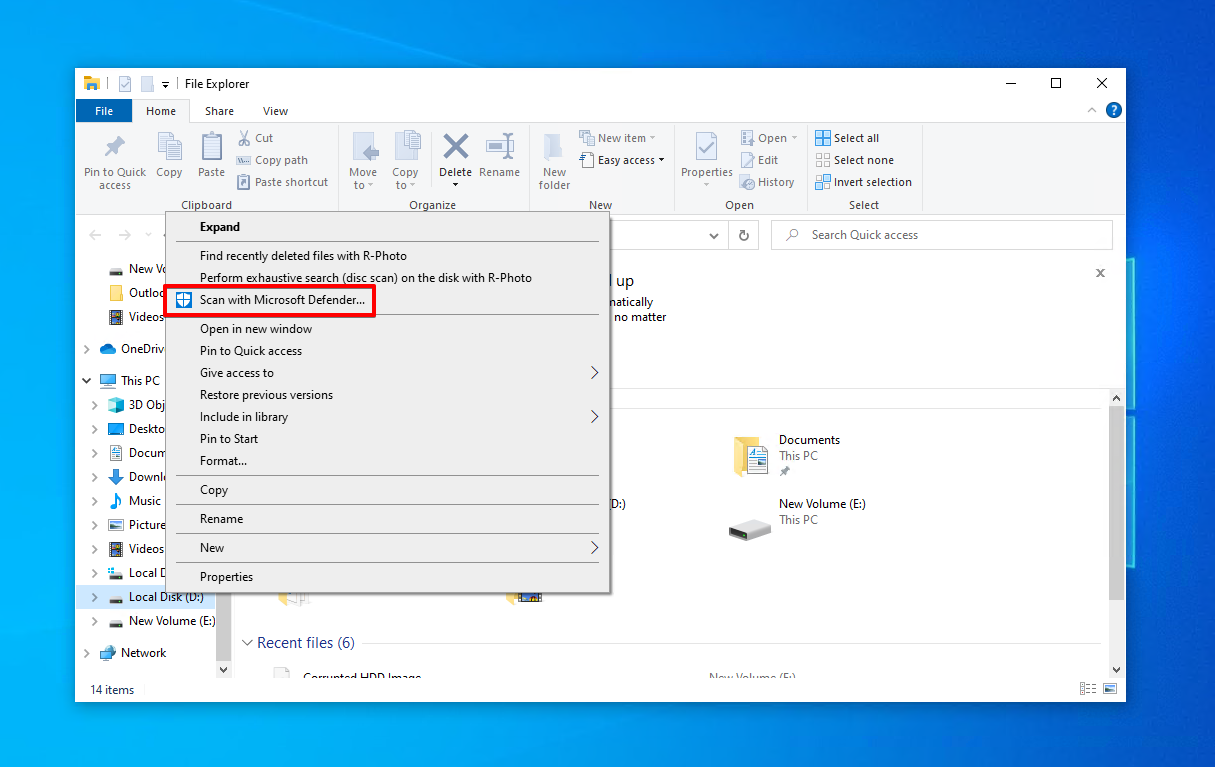
- Pour effectuer une analyse plus approfondie, sélectionnez Microsoft Defender Offline scan et cliquez sur Analyser maintenant. Assurez-vous d’avoir enregistré tous vos travaux, car cette analyse redémarrera votre ordinateur.
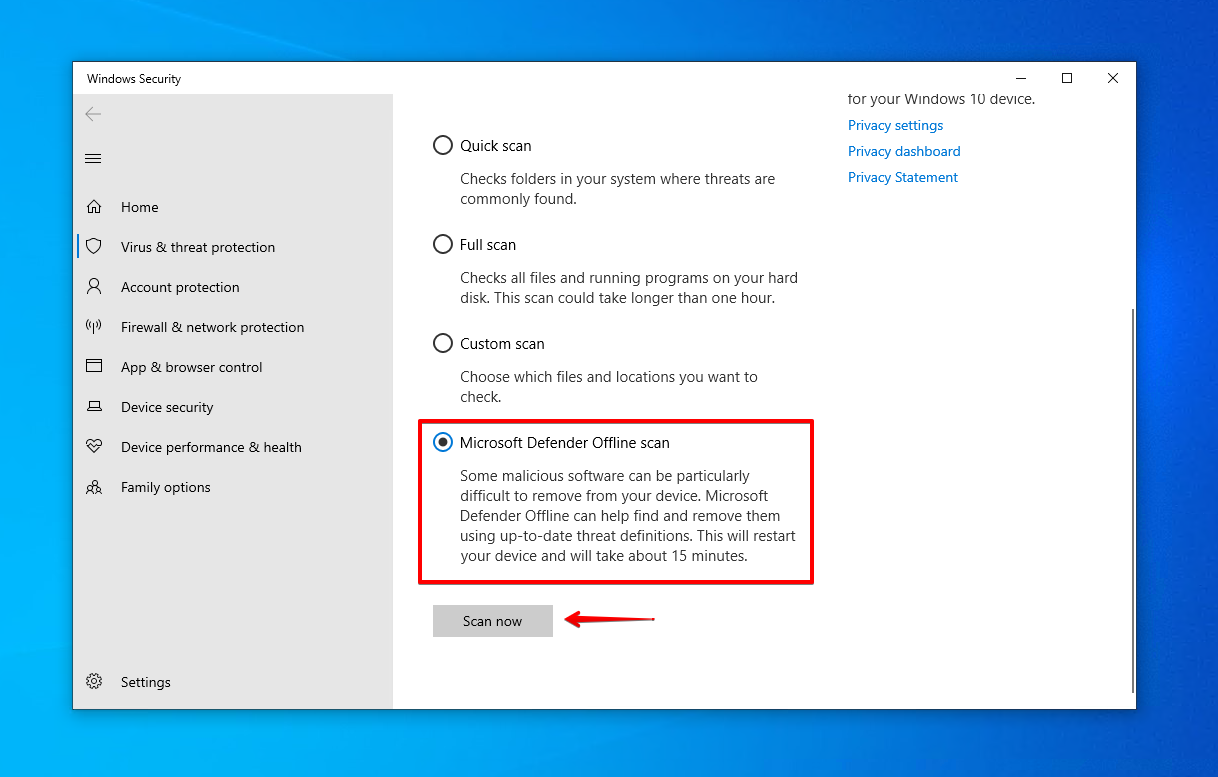
Méthode 4 : Exécuter SFC et DISM
Si votre disque dur empêche l’ordinateur de démarrer, c’est probablement parce que certains de vos fichiers système Windows ont été endommagés ou corrompus. Dans certains cas, Windows peut corrompre votre disque dur à cause d’une installation ou d’une mise à jour interrompue. SFC (Vérificateur des fichiers système) et DISM (Gestion et maintenance des images de déploiement) sont deux commandes qui peuvent vérifier l’intégrité de vos fichiers système Windows et les réparer si nécessaire.
Voici un aperçu rapide de ce que chaque commande fait :
- SFC – Ceci analysera vos fichiers système et vérifiera s’ils fonctionnent correctement. S’il trouve des fichiers endommagés ou corrompus, il tentera de les remplacer par des versions fonctionnelles.
- DISM – Si SFC ne parvient pas à réparer le problème, DISM peut réparer l’image système Windows sous-jacente en utilisant la mise à jour de Windows pour obtenir les fichiers nécessaires. Comme elle dépend de la mise à jour de Windows, elle nécessite une connexion Internet.
Suivez ces instructions pour exécuter SFC et DISM afin de réparer les fichiers système corrompus :
- Cliquez avec le bouton droit de la souris sur Démarrer et cliquez sur Windows PowerShell (Admin).
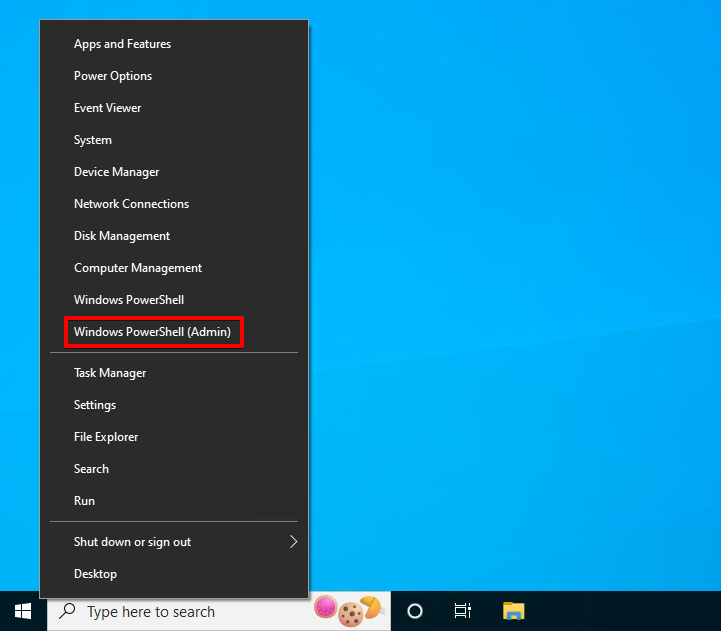
- Tapez
sfc /scannow. Appuyez sur Entrée. Si le disque est toujours corrompu, essayez l’étape suivante.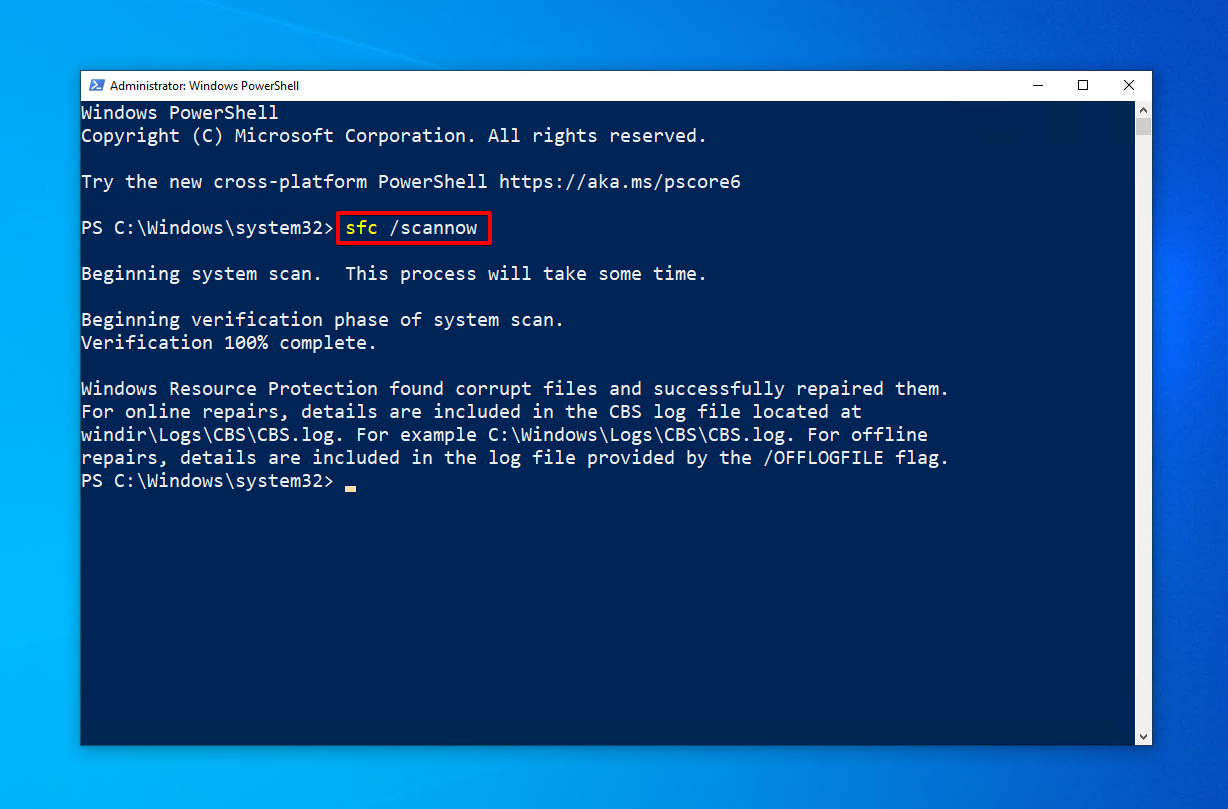
- Tapez
dism /online /cleanup-image /restorehealth. Appuyez sur Entrée.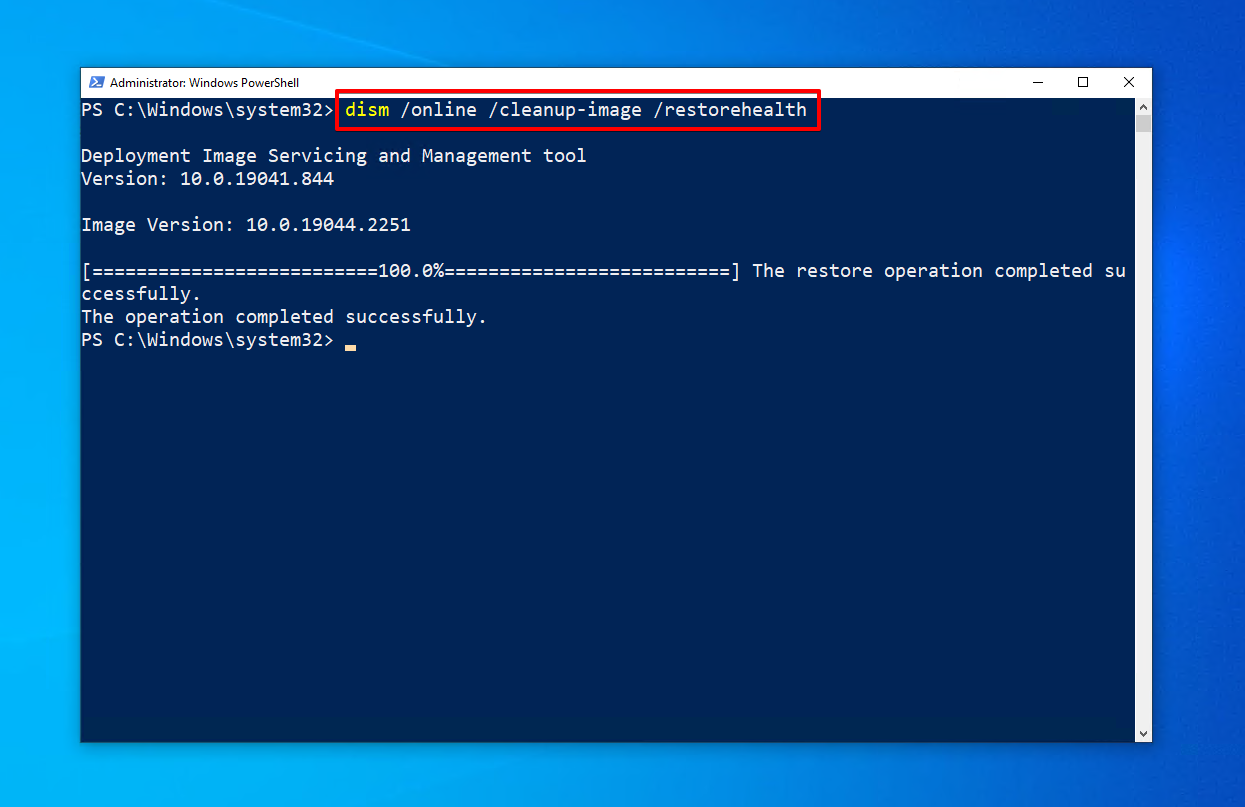
Méthode 5 : Formater le Disque
L’une des méthodes les plus efficaces pour récupérer un disque dur corrompu est de le formater avec un nouveau système de fichiers. Lorsque vous formatez un disque dur corrompu, cela supprime essentiellement le système de fichiers actuellement utilisé par le volume corrompu et lui fournit un nouveau pour stocker à nouveau des données.
Bien que toutes vos données seront supprimées, elles pourront toujours être récupérées par la suite à l’aide de Disk Drill, tant que vous effectuez un formatage rapide au lieu d’un formatage complet.
- Cliquez avec le bouton droit de la souris sur Démarrer et cliquez sur Gestion des Disques.
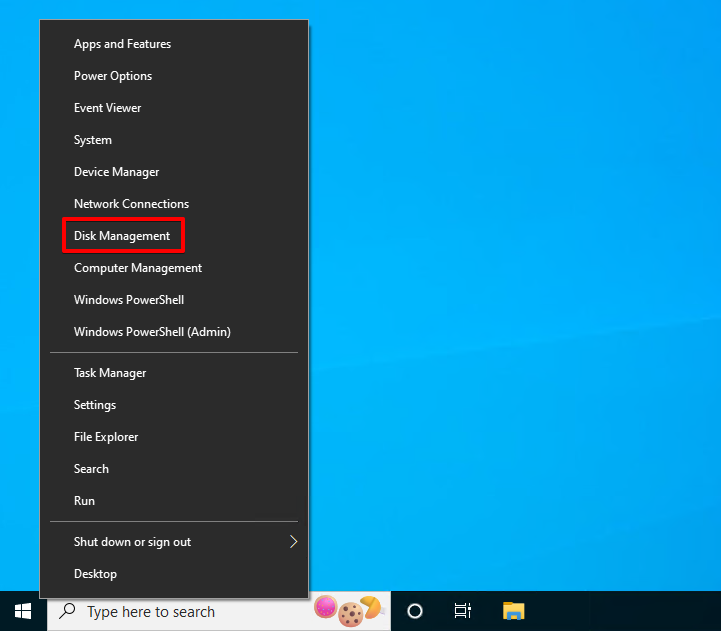
- Cliquez avec le bouton droit sur le volume de votre disque dur corrompu et sélectionnez Format.
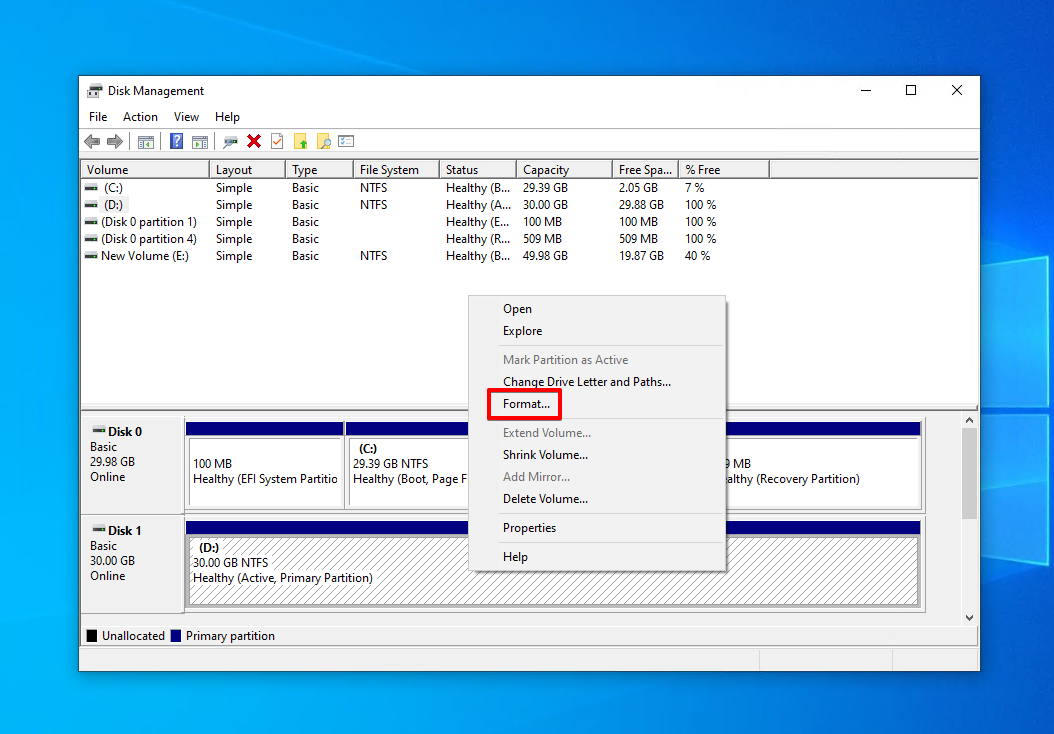
- Assurez-vous que Effectuer un formatage rapide est sélectionné et cliquez sur OK.
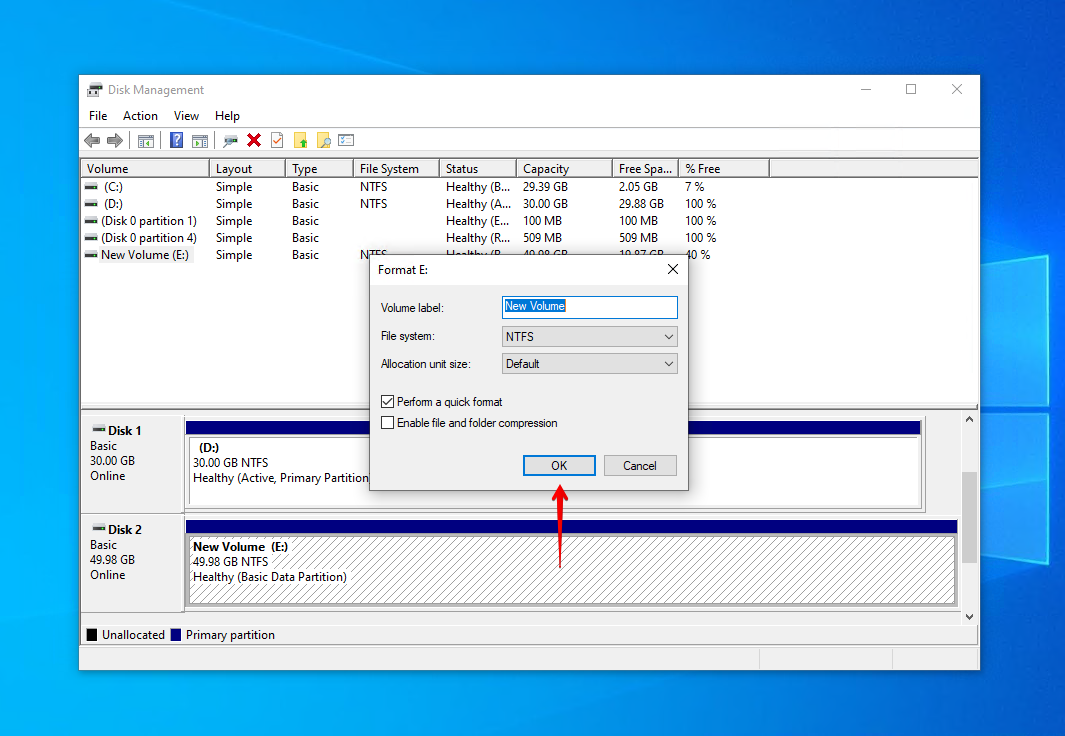
- Cliquez de nouveau sur OK pour confirmer l’action.
Méthode 6 : Reconfigurer avec DiskPart
Dans les cas où la corruption est si grave que vous ne pouvez pas réparer un disque dur corrompu en le formatant, vous pouvez préparer le disque manuellement en utilisant DiskPart. Semblable à la Gestion des disques mais au niveau de la ligne de commande, DiskPart vous permet de gérer les disques de votre ordinateur et vous donne plus de contrôle sur la façon dont vous souhaitez les configurer.
Cette méthode supprimera toutes les données et partitions que vous avez sur le disque.
- Faites un clic droit sur Démarrer et cliquez sur Windows PowerShell (Admin).
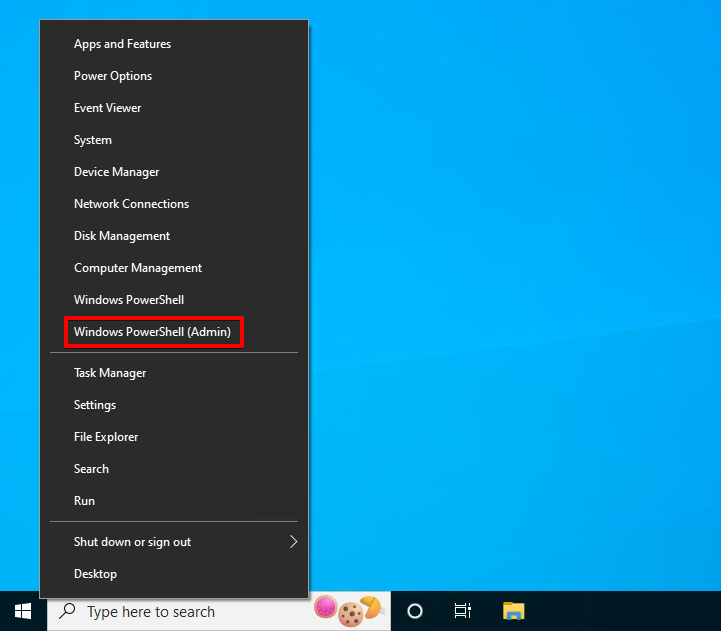
- Tapez
diskpartet appuyez sur Entrée.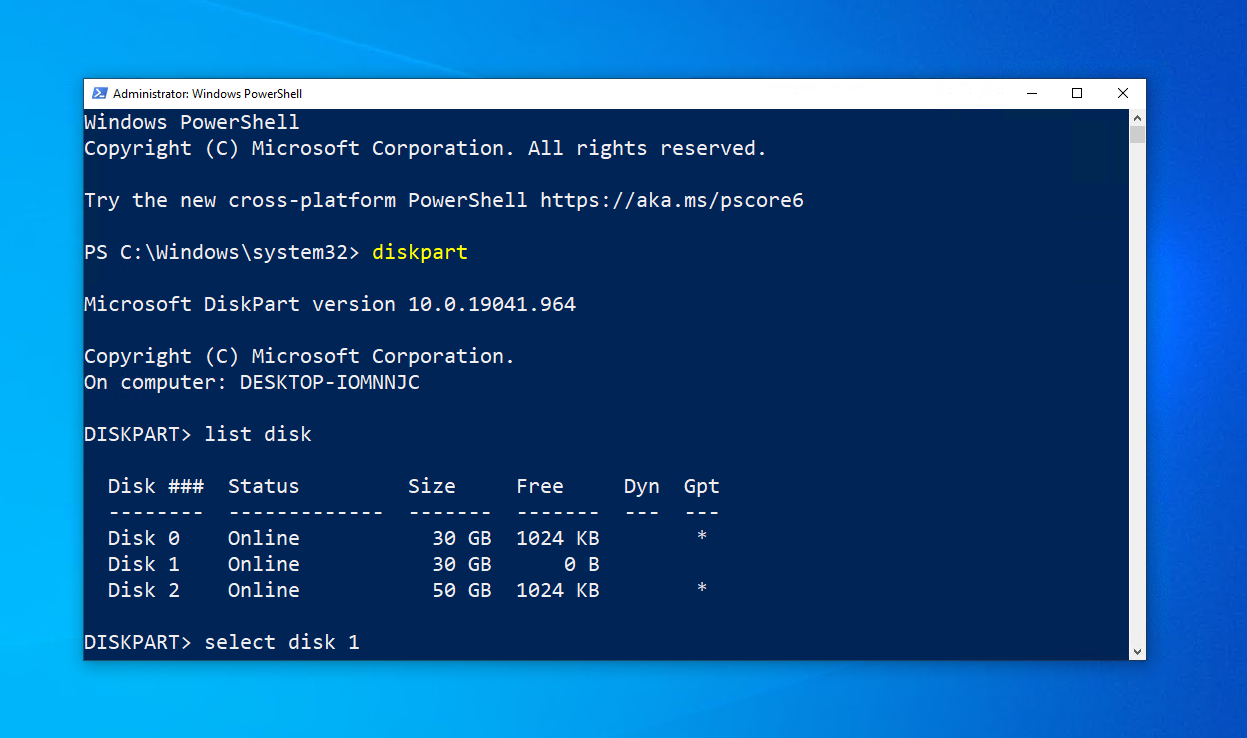
- Tapez
list disket appuyez sur Entrée. Notez le numéro de votre disque corrompu.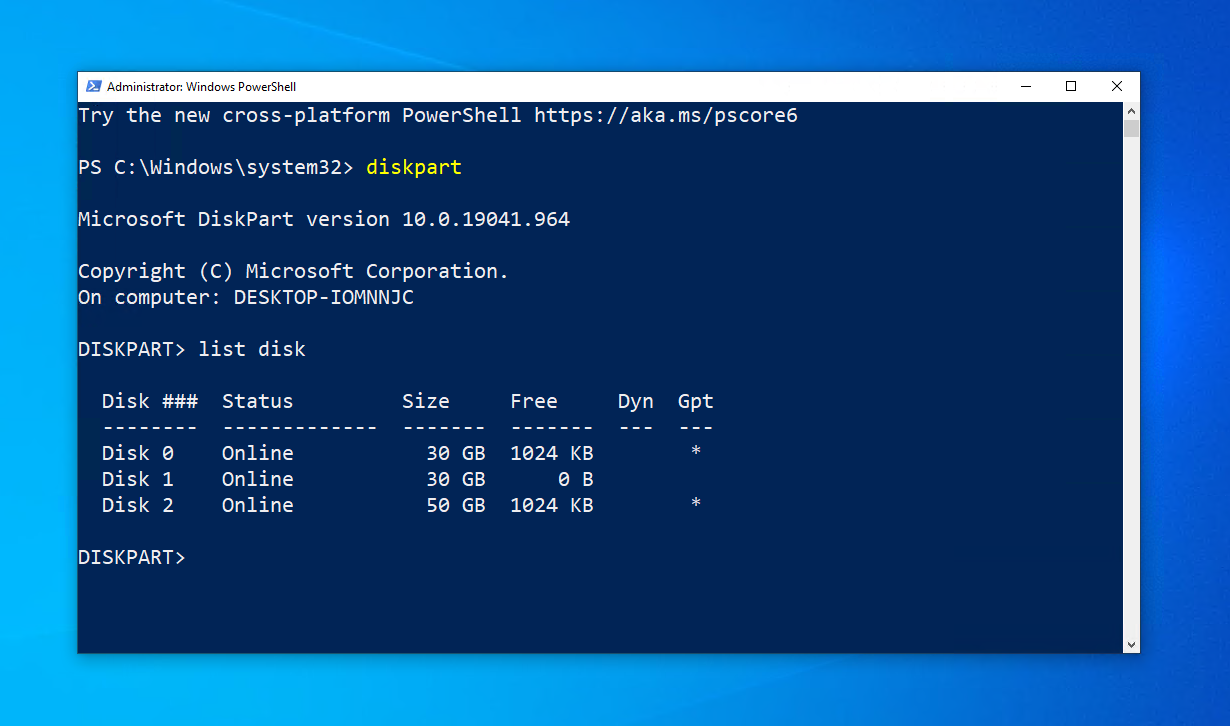
- Tapez
select disk *. Remplacez * par le numéro de votre disque. Appuyez sur Entrée.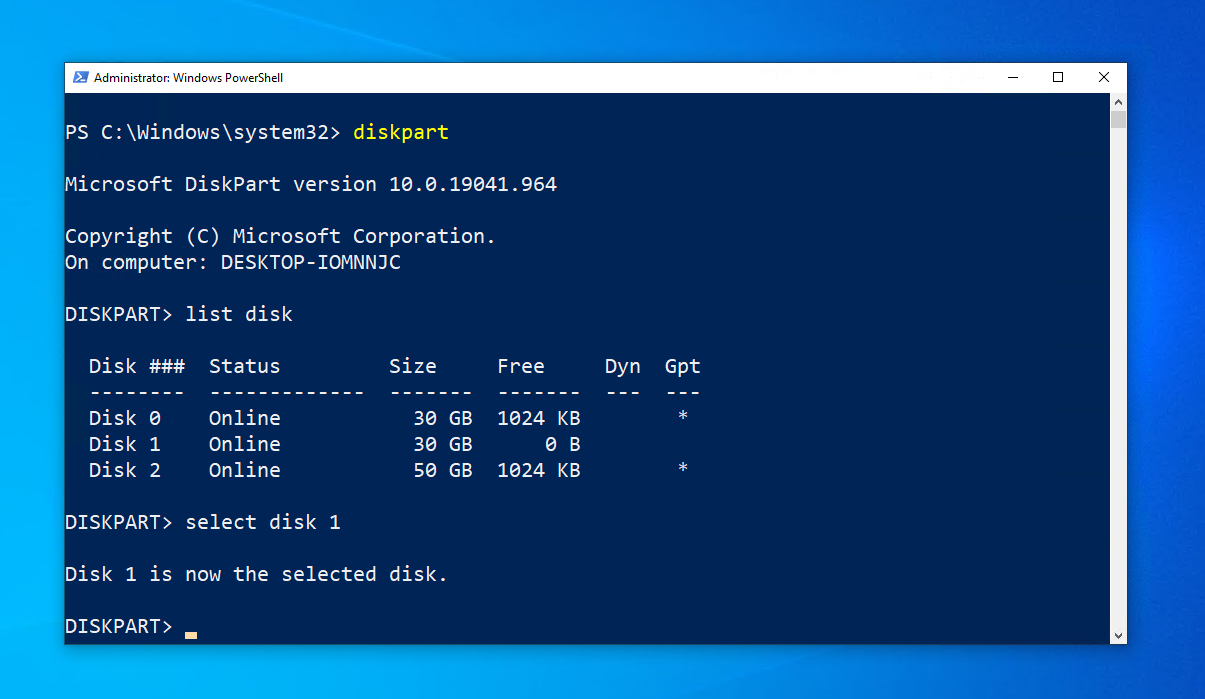
- Tapez
cleanet appuyez sur Entrée.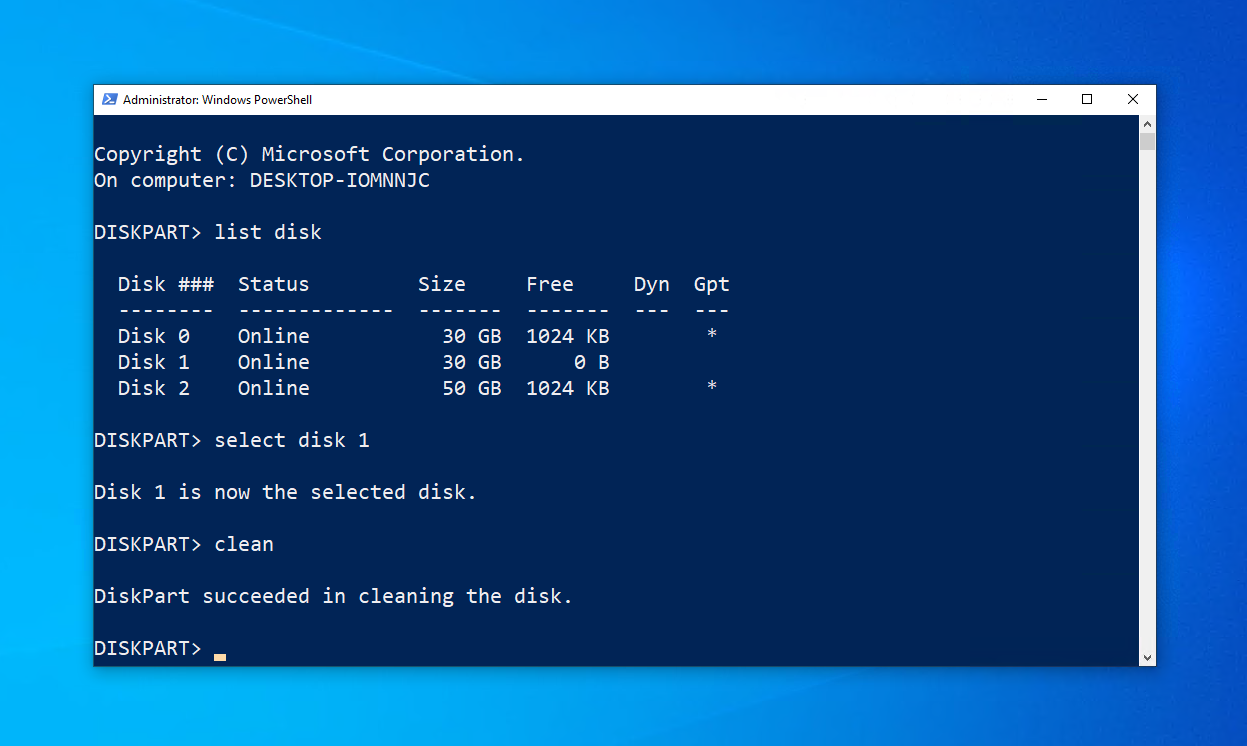
- Tapez
create partition primaryet appuyez sur Entrée.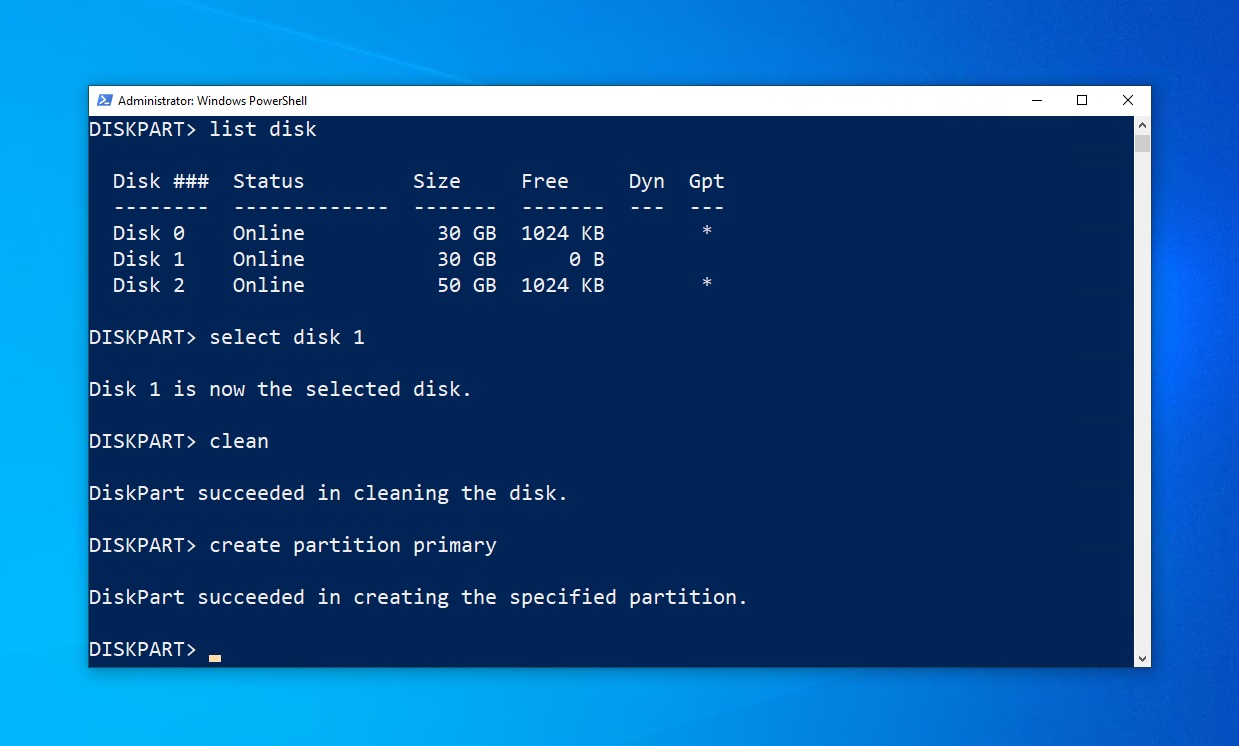
- Tapez
activeet appuyez sur Entrée.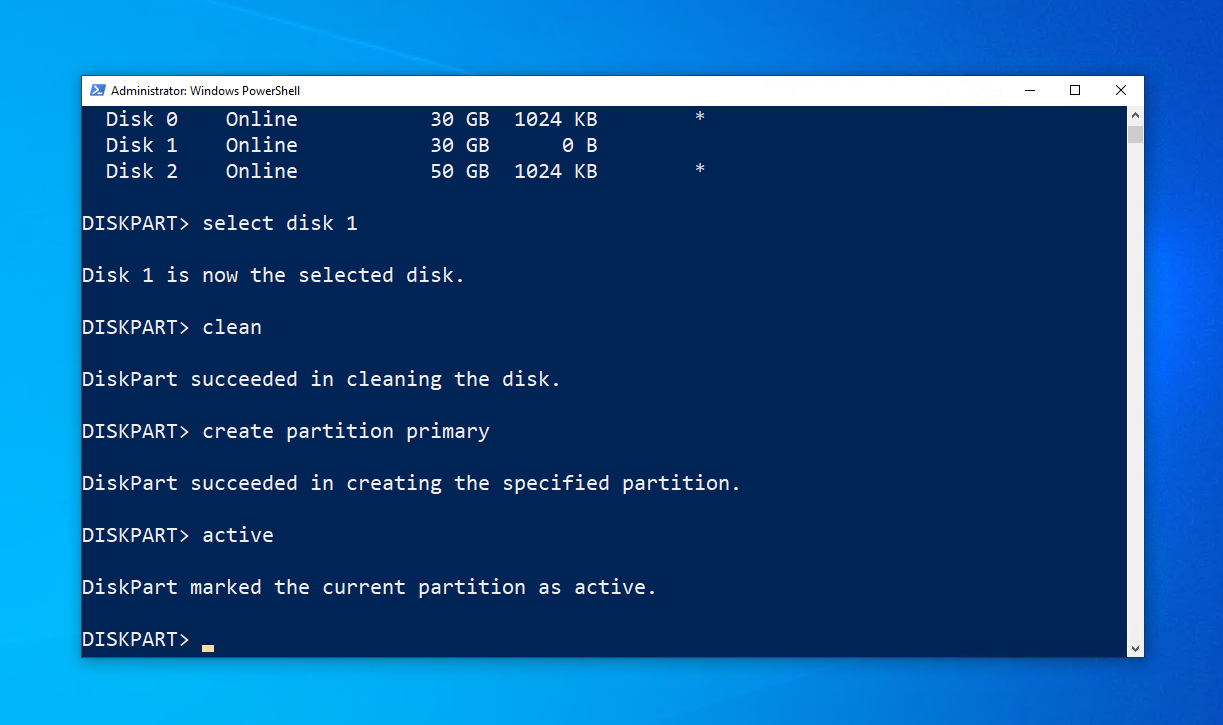
- Tapez
select partition 1et appuyez sur Entrée.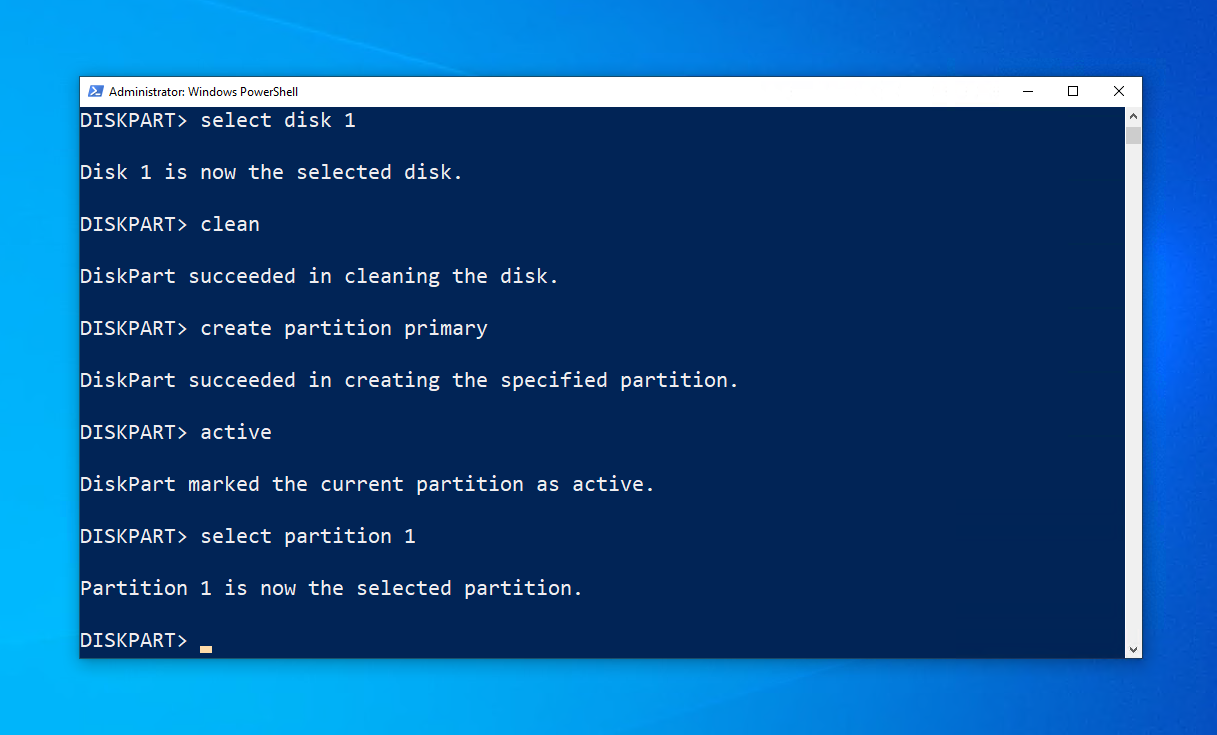
- Tapez
format fs=ntfset appuyez sur Entrée.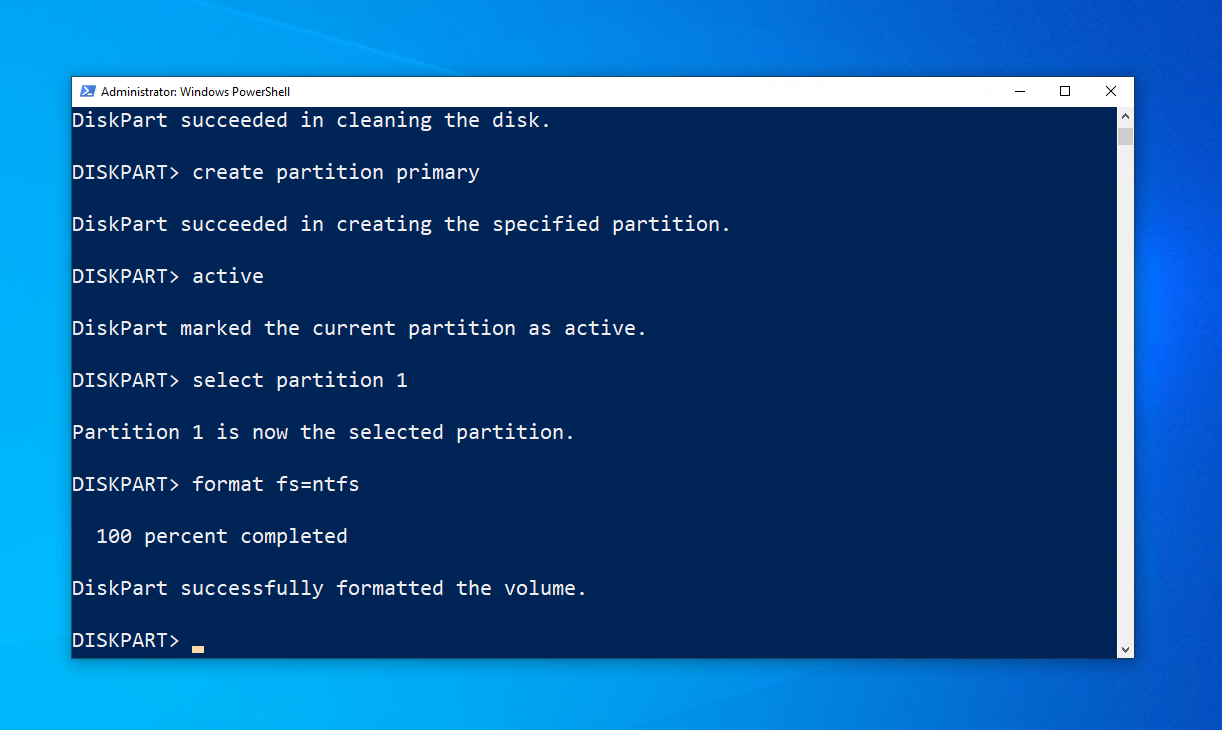
- Tapez
assignet appuyez sur Entrée.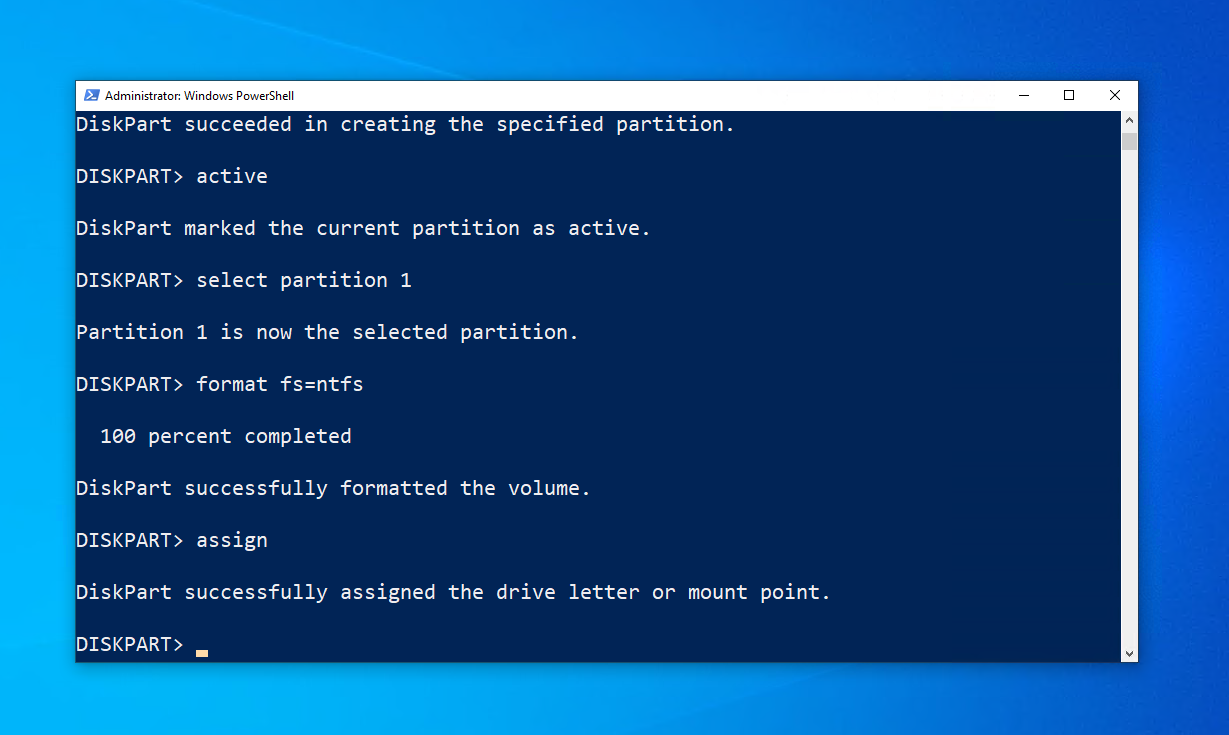
Quelles sont les causes de la corruption d’un disque dur ?
Même si vous ne pouvez pas garantir absolument la protection de votre disque dur contre la corruption, vous pouvez activement réduire vos chances que cela se produise en sachant ce qui la cause. Voici quelques causes courantes de la corruption des disques durs.
| Cause | Description |
| 🪟 Écran bleu de la mort (BSoD) | Le célèbre écran bleu de la mort est la manière dont Windows vous alerte sur les erreurs systèmes fatales. Il indique quelque chose qui a mal tourné et qui a causé le plantage de votre ordinateur. |
| ⏏ Retrait/éjection inappropriés | Retirer votre disque externe pendant qu’il effectue des processus de lecture-écriture peut entraîner la corruption du système de fichiers, vous empêchant d’accéder à vos données. |
| 🔌 Coupure de courant soudaine | Une coupure de courant immédiate peut également interrompre les processus délicats de lecture-écriture. De plus, une surtension qui suit une panne de courant peut griller la carte de contrôle du disque dur. |
| 🚫 Secteurs défectueux | Secteurs défectueux apparaissent naturellement dans les disques au fil du temps. Cependant, une augmentation soudaine de secteurs défectueux peut indiquer un disque en état critique et peut même rendre un secteur utilisé par votre système d’exploitation inutilisable. |
| 🦠 Attaques virales | Un virus de secteur de démarrage est capable d’accéder au secteur de démarrage de votre disque, qui s’exécute automatiquement au démarrage. S’il devient infecté, cela peut vous empêcher d’accéder à votre disque. |
Conclusion
La corruption d’un disque dur est dévastatrice. Si malheureusement vous y êtes confronté, vous devriez cesser d’utiliser votre disque immédiatement et récupérer vos données dès que possible. Récupérez vos données en utilisant une application de récupération de données telle que Disk Drill si le disque est lisible et affiche la bonne taille. Si le disque est physiquement endommagé, utilisez plutôt un service de récupération de données.
Une fois vos données en sécurité, vous pouvez réparer le disque en toute tranquillité. Commencez par vérifier les câbles et les points de connexion pour détecter les défauts. Ensuite, essayez de réparer le disque avec CheckDisk et éliminez les virus du disque avec Microsoft Defender Antivirus. Si cela ne fonctionne pas, réparez les fichiers Windows corrompus à l’aide de SFC et DISM. Si la fonctionnalité n’est toujours pas rétablie, formatez le disque avec un nouveau système de fichiers pour le réinitialiser.
FAQ
- Cliquez sur Démarrer et recherchez « PowerShell ».
- Faites un clic droit sur Windows PowerShell et cliquez sur Exécuter en tant qu'administrateur.
- Tapez chkdsk *: /r. Remplacez * par la lettre de votre propre lecteur. Appuyez sur Entrée.
 7 Data Recovery
7 Data Recovery 



